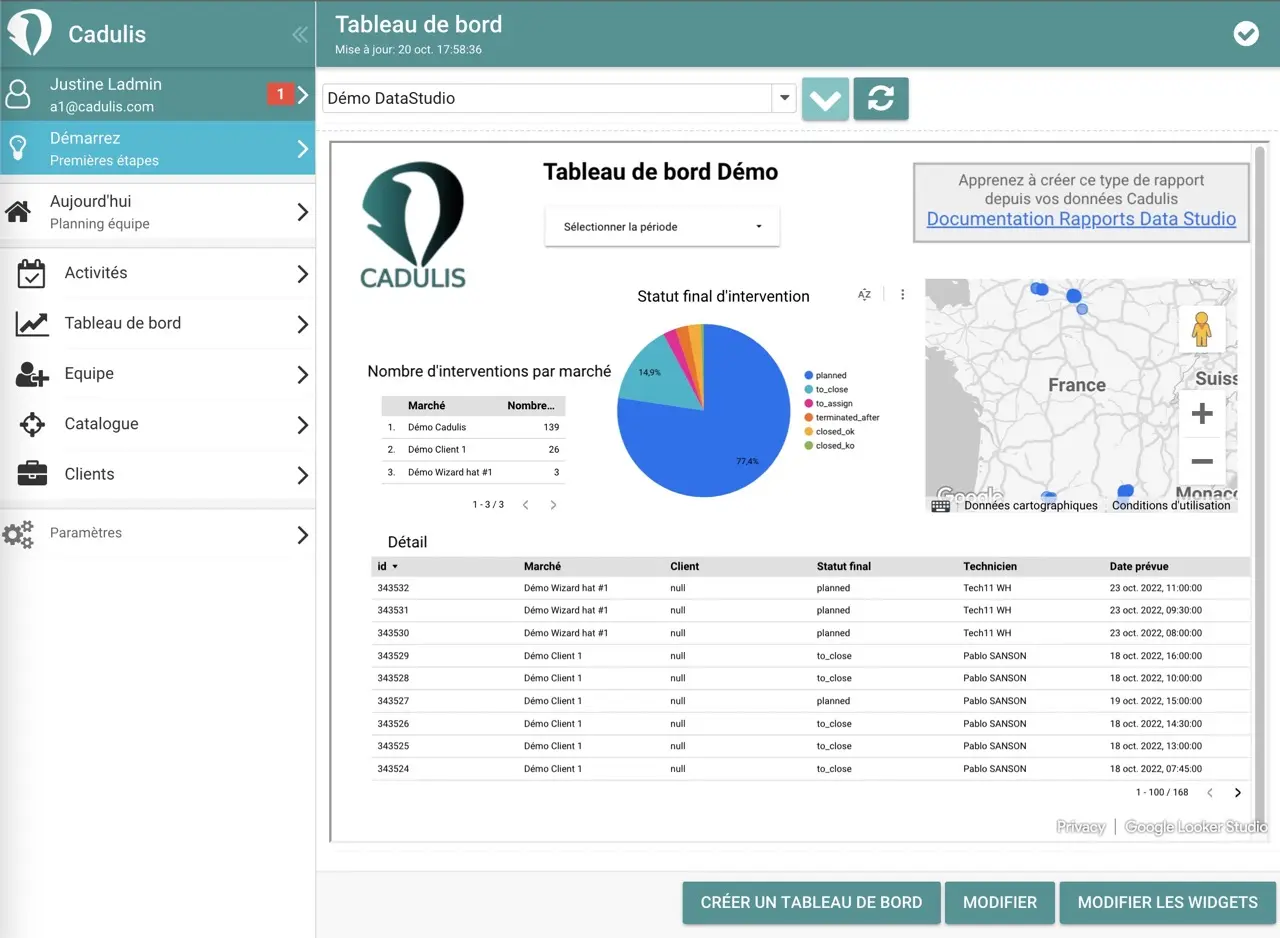Condivisione rapporto LookerStudio
Condividi tramite accesso nominativo
Clicca sul pulsante Condividi e inserisci gli indirizzi email degli utenti che devono avere accesso al report.
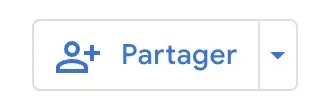
Puoi impostare i diritti in modifica e/o sola lettura
Diffondi su Cadulis
Scheda dashboard su Cadulis
Di default su Cadulis, la scheda “Dashboard” non è visualizzata nel menu. Il link è disponibile in fondo alla pagina Attività.
Puoi renderlo disponibile cliccando sul tuo nome in alto a sinistra poi su Modifica il mio profilo quindi su Varie:
spunta la casella Link ai dashboard nel menu e salva.
- Su https://app.cadulis.com
vai su
Dashboardpoi suCrea una dashboard. - Sulla dashboard, aggiungi un widget di tipo
Report PowerBI.
Configurazione
Per collegare la visualizzazione in Cadulis alla tua dashboard LookerStudio, ti serve semplicemente l’URL di condivisione:
Su LookerStudio, dalla modalità di modifica del tuo report, clicca sulla freccia a destra di Condividi poi su Incorpora il report.
Abilita l’incorporamento, copia l’url di ingestione e conferma.
Su Cadulis, nella tua dashboard, aggiungi un widget di tipo Report LookerStudio. Nella configurazione del widget indica semplicemente l’url di ingestione recuperato in precedenza.
Di default solo gli utenti autorizzati nominativamente potranno accedere al report, anche su Cadulis.
Per rendere il report pubblico e consultabile da chiunque acceda alla pagina su Cadulis, su LookerStudio in condividi poi
invita persone, puoi modificare inGestisci accesso. Ti basta abilitare per la condivisione tramite linkRicerca e accesso consentiti a tutti gli utenti Internet.
Visualizzazione
In Cadulis, cliccando sul menu Dashboard visualizzi direttamente la tua dashboard, caricata da LookerStudio.